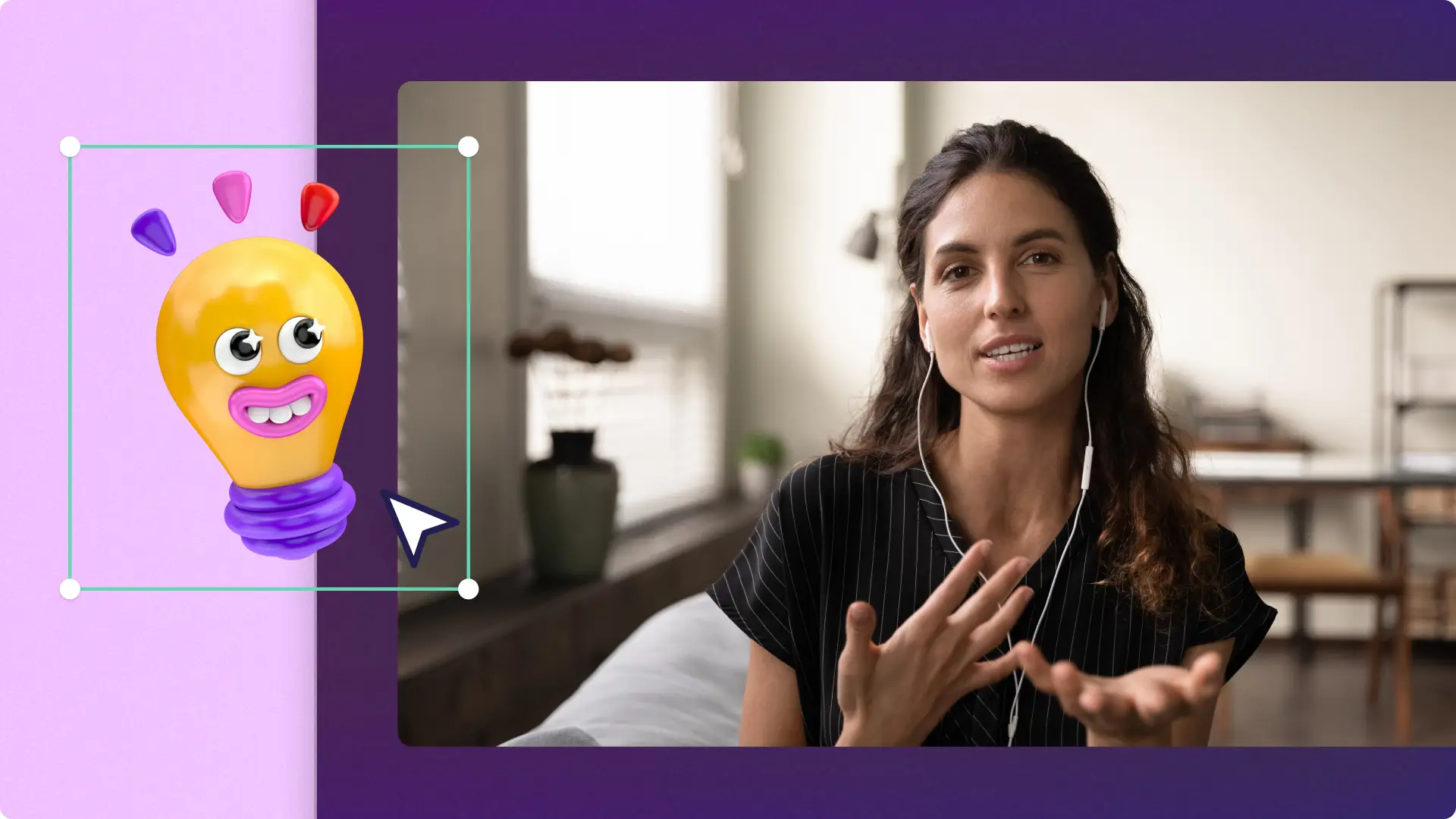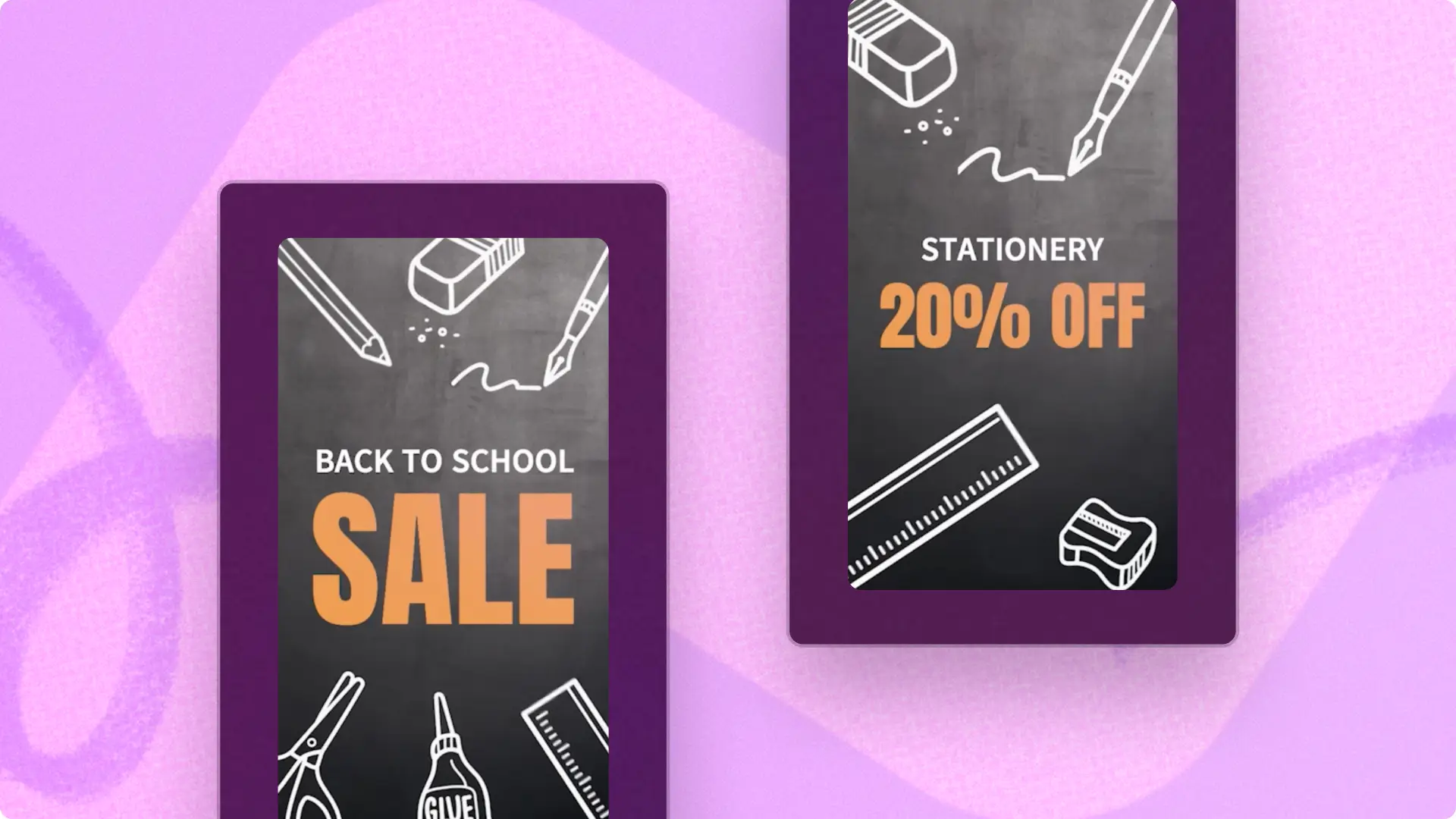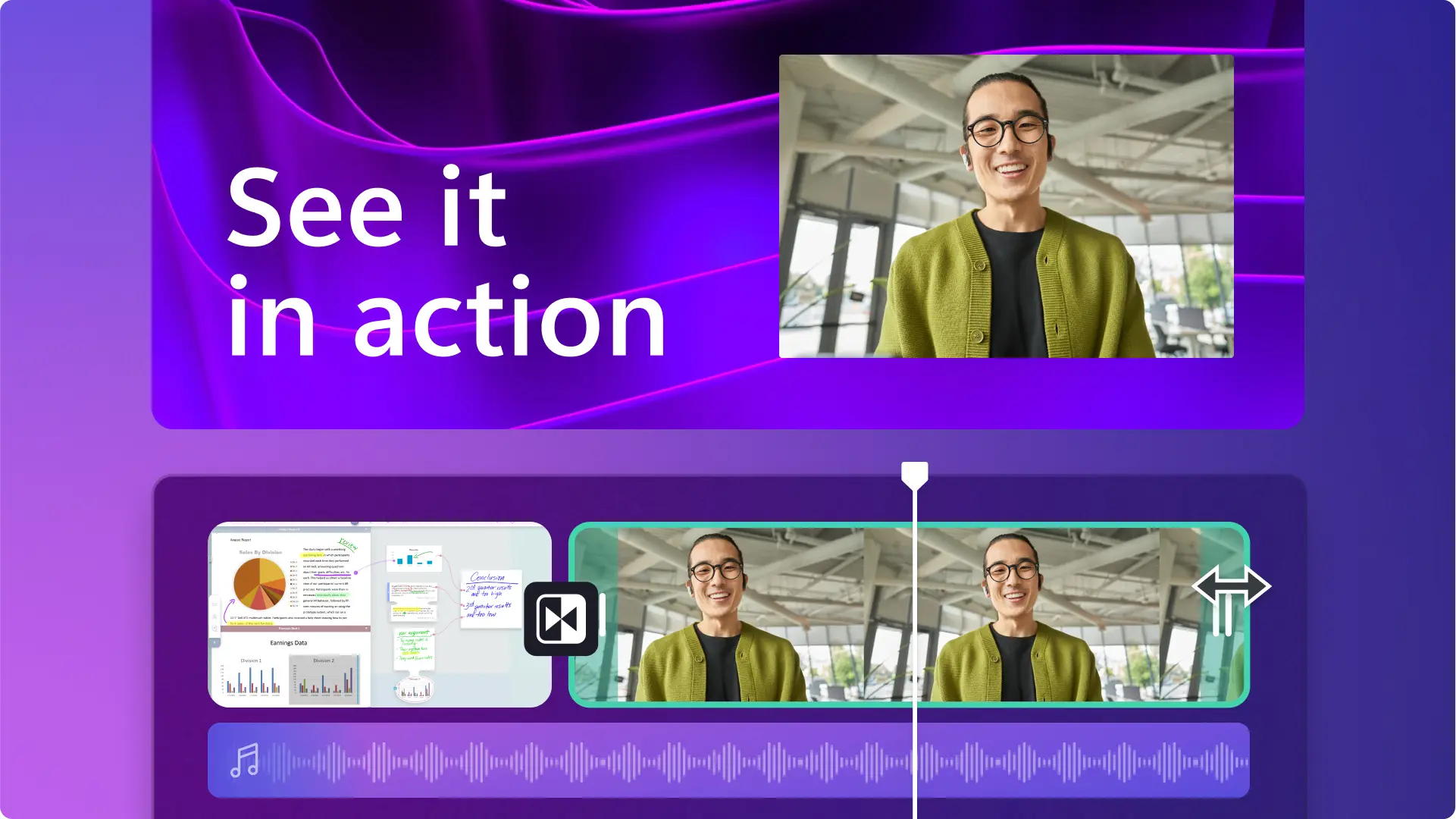Atenção!As capturas de tela neste artigo são do Clipchamp para contas de estudante e os mesmos princípios se aplicam ao Clipchamp para contas corporativas. Os tutoriais do Clipchamp para contas pessoais podem ser diferentes. Saiba mais.
Nesta página
O aprendizado online está sempre evoluindo. É importante entender como superar os desafios de uma sala de aula virtual para criar uma experiência de ensino eficaz. Vídeos educacionais são ótimos aliados para incentivar a participação dos estudantes, manter a atenção e tornar as salas de aula virtuais mais interativas e inclusivas. Com a estimativa de que o número de estudantes online chegue a 1,1 bilhão até 2029, este é o momento ideal para os professores aprofundarem seus conhecimentos em estratégias de ensino online e explorarem recursos gratuitos e digitais.
Capacite sua sala de aula e ajude seus estudantes no aprendizado virtual com essas ideias de vídeos para sala de aula. Explore maneiras de criar apresentações em vídeo, apresentações de slides interativas, tutoriais em vídeo e muito mais com o Clipchamp.
8 tipos de conteúdo que professores podem compartilhar em salas de aula virtuais
1. Aulas ao vivo com compartilhamento de tela
Use o compartilhamento de tela para alinhar todos os estudantes no mesmo conteúdo e facilitar a anotação de informações importantes. Crie vídeos dinâmicos com o gravador de tela do Clipchamp para economizar tempo, monitorar o chat e responder dúvidas dos estudantes com tranquilidade.
2. Apresentações online em vídeo
Elementos visuais de ensino são excelentes para prender a atenção dos estudantes. O Clipchamp pode te ajudar a criar conteúdos de aprendizado interessantes para qualquer disciplina.Além disso, incentive os estudantes a desenvolver habilidades de apresentação e confiança ao falar em público, desafiando-os a criar suas próprias apresentações em vídeo.
3. Vídeos de introdução virtual para estudantes
Neste ano letivo, crie um vídeo de introdução acolhedor para dar as boas-vindas aos estudantes e conectar-se com a turma, seja presencialmente ou virtualmente.Proponha um dever de casa interativo pedindo para os estudantes criarem um vídeo e incentive-os a se expressarem usando emojis ou vídeos de estoque. Você também pode pedir que enviem cinco imagens ou vídeos curtos ou para criar uma apresentação de slides de introdução como uma atividade divertida e interativa de volta às aulas.
4. Vídeos de demonstração com tela e webcam
Vídeos de demonstração ajudam a explicar conceitos complexos de forma clara, e você pode criá-los facilmente com o gravador de tela e webcam. Mostre aos estudantes como usar novos softwares criando um vídeo de demonstração com o gravador de tela, ou grave um vídeo de demonstrações científicas virtuais usando sobreposições de texto para destacar informações importantes.
5. Vídeos de treinamento online
Crie vídeos de treinamento para oferecer guias claros e completos que ajudem os estudantes a desenvolver novas habilidades. Mantenha seus vídeos objetivos usando a ferramenta de corte para eliminar trechos desnecessários e inclua instruções claras com sobreposições de texto e vídeo.
6. Vídeos explicativos da disciplina
Mantenha o interesse dos estudantes criando vídeos explicativos que explorem formatos familiares e estimulem a criatividade. Destaque informações importantes e pontos de discussão adicionando sobreposições de terço inferior. Lembre-se que a narração precisa ser seja clara e aumente o volume quando necessário.
7. Vídeos de retrospectiva das férias de verão
Capture a animação das férias de verão e transforme isso em uma tarefa de vídeo divertida que seus estudantes vão amar trabalhar.Proponha que eles utilizem suas próprias imagens e vídeos para criar um vídeo de melhores momentos das férias. Incentive-os a se expressarem de maneira criativa, usando molduras de vídeo ou adicionando uma música de fundo para dar mais vida às produções.
8. Vídeos de apresentação de slides interativos
Transformar uma apresentação de imagens em um vídeo pode ser uma maneira incrível de introduzir a edição de vídeo para estudantes de todas as idades. Torne o vídeo de apresentação de slides ainda mais interativo com o uso de transições e efeitos sonoros. Para manter a turma engajada, adicione um teste interativo na apresentação e inclua perguntas com sobreposições de texto.
Dicas para criar vídeos interessantes para salas de aula virtuais com Clipchamp
Melhore a acessibilidade do vídeo:
Aprimore o áudio com supressão de ruído: garanta que seus alunos compreendam o conteúdo com clareza, otimizando o áudio com a ferramenta de supressão de ruído. Se precisar gravar ou substituir o áudio do seu vídeo, use o gravador de áudio e depois tente editar o áudio.
Aumente a acessibilidade com legendas: crie vídeos de aprendizado online acessíveis adicionando legendas em seus vídeos educacionais. Atenda às necessidades de estudantes com baixa visão adicionando uma narração para melhorar ainda mais a acessibilidade em salas de aula virtuais.
Crie resumos das lições com transcrição de vídeo: apoie o aprendizado dos estudantes criando resumos de aula com transcrição de vídeo. Gere e baixe com facilidade a transcrição de áudio do seu vídeo no Clipchamp para transformá-la em um material de estudo.
Cative os alunos com textos animados: chame e mantenha a atenção dos estudantes adicionando movimento com animações de texto. Além disso, mantenha os o interesse dos estudantes visuais com sobreposições de terço inferior.
Aprimore a edição dos vídeos:
Otimize os fundos com tela verde: deixe sua sala de aula virtual mais divertida criando fundos multimídia em vídeos educativos com o recurso de tela verde. Remova o fundo de um vídeo e adicione uma sobreposição de vídeo de estoque relacionado à disciplina para deixar o conteúdo mais interessante.
Capte a atenção com vídeos de introdução e encerramento: poupe tempo automatizando parte do processo de criação com modelos de introdução e encerramento. Crie conteúdos educacionais de forma mais inteligente com os modelos de vídeo gratuitos para começar seus vídeos com facilidade.
Adicione transições e efeitos sonoros: aprimore seus vídeos e impressione seus estudantes adicionando transições e efeitos sonoros entre os videoclipes e assuntos.
Compartilhe vídeos online com integrações de exportação: dê acesso fácil aos estudantes, onde quer que estejam, salvando recursos de aprendizado e vídeos educativos em serviços de armazenamento na nuvem. Salve vídeos diretamente do Clipchamp usando integrações de exportação, como o OneDrive, Dropbox e Google Drive.
Perguntas frequentes
Is Clipchamp for education free?
Clipchamp is available to teachers, students, and educational institutions on Microsoft 365 A3 and A5 licenses. Find out more here. Clipchamp for education is available to users currently on Microsoft 365 A3 and A5 licenses at no additional cost.
What can teachers use Clipchamp for education for?
Clipchamp for education empowers teachers to create video presentations, virtual learning videos, and other educational videos for students at no cost. Use Clipchamp to create video slideshows of students' work, experiment with video assignments, and engage in video tutorials.
Where can I save remote learning videos?
Save your remote learning videos to your device for easy sharing via email or use the export integrations to save a copy directly to OneDrive from Clipchamp so your students can easily access them.
Para mais maneiras de criar vídeos profissionais para educação, confira ideias de projetos de vídeo e explore como criar vídeos de treinamento.
Comece agora a criar vídeos educacionais gratuitos com o Clipchamp para educação.